Tips de Grabación
- 1. Game Recorder+
- 2. Video Recorder+
- 3. Recording Software+
- 4.Pantalla Recorder+
- 5. Recordar Dispositivos+
- 6. Recording Apps+
- 7. Otros Tips+
Todas las maneras de grabar Historias de SnapChat
Por Manuel Gonzalez • 2025-06-19 09:55:13 • Soluciones
Snapchat es una red social donde puedes compartir textos, imágenes y videos con tus amigos usando la aplicación móvil que está disponible tanto para Android como para iOS. Muchas veces, es posible que hayas pensado en guardar o grabar los videos subidos por tus amigos, pero ¿no sabías cómo grabar historias de SnapChat ? Bueno, no necesitas preocuparse porque las herramientas de grabación de pantalla pueden hacer este trabajo por ti.
Hay varias aplicaciones disponibles en diferentes sistemas operativos como Android, Windows, iOS y Mac que te brindan la capacidad de grabar la pantalla. Al usarlos, puedes registrar fácilmente cualquier proceso de pantalla, incluso las historias de SnapChat de tus amigos.
- Parte 1. Cómo grabar historias de SnapChat en iPhone
- Parte 2. Cómo grabar historias de SnapChat en un teléfono Android
- Parte 3. Cómo editar historias de SnapChat con Wondershare UniConverter
Parte 1. Cómo grabar historias de SnapChat en iPhone
El iPhone viene con una grabadora de pantalla incorporada que se puede usar para grabar imágenes de 1080p con el sistema, así como sonido externo. Si eres un usuario de SnapChat y quieres grabar las historias de tus contactos para capturar momentos divertidos o cómicos, no tienes que preocuparte. La calidad permanece estable a lo largo del video y también es bastante fácil de usar. También puedes editar los videos aún más para mejorar su calidad. La velocidad de fotogramas del video es de más de 30FPS constantemente, lo cual es excelente considerando que es gratis y puedes grabar el sonido interno con alta calidad.
Los siguientes pasos te ayudarán a grabar historias de SnapChat en tu iPhone.
Paso 1 Abre SnapChat y ve a la historia que deseas grabar.
Paso 2 Ahora, tira del panel de control de iOS desde la parte inferior y selecciona la opción de grabación de pantalla.
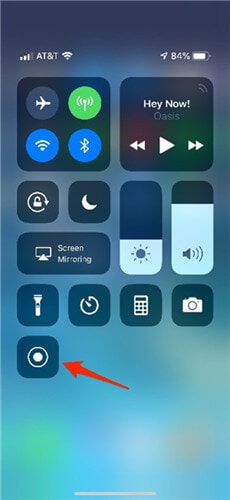
Paso 3 Después de grabar la historia completa de SnapChat, haz clic en el icono del botón rojo, esto detendrá la grabación y guardará el clip en el almacenamiento de tu teléfono.
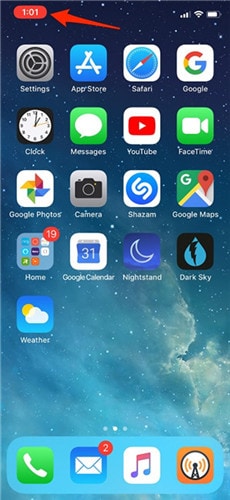
Parte 2. Cómo grabar historias de SnapChat en un teléfono Android
SnapChat es extremadamente popular y millones de usuarios de Android han descargado esta red social. Los usuarios de esta plataforma a menudo se encuentran en situaciones en las que desean grabar el video y compartirlo con otra plataforma. Aun así, no pueden hacerlo, ya que no saben cómo grabar más tiempo en SnapChat. Bueno, no hay nada de qué preocuparse, ya que casi todos los teléfonos Android de hoy en día vienen con herramientas de grabación de pantalla integradas que son capaces de grabar clips de 1080p 60FPS sin esfuerzo en el procesador. Son fáciles de usar y se pueden iniciar rápidamente. Se pueden usar varias herramientas de terceros para esto y operarlas es casi lo mismo en cada caso.
La siguiente guía te ayudará a comprenderlo.
Paso 1 Abre la historia de SnapChat que deseas grabar y despliega el panel de notificaciones.
Desde los iconos de accesibilidad, haz clic en la opción de Grabador de pantalla.
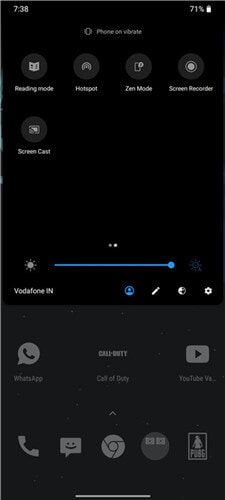
Paso 2 Aparecerá un pequeño widget en tu pantalla con los controles de grabación como reproducir, pausar y detener. Para comenzar a grabar, haz clic en el botón rojo presente en ese widget.
Paso 3 Una vez que hayas grabado la historia completa, haz clic en el icono en forma de cuadrado y tu grabación se detendrá y se guardará en la galería.
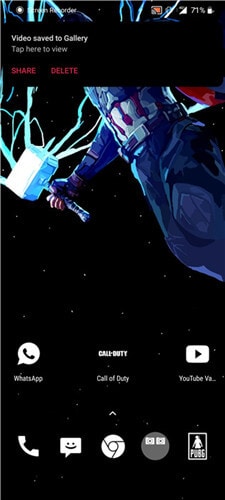
Si utilizas una aplicación de terceros para grabar la pantalla, el proceso será el mismo, pero en lugar de acceder a la grabadora desde la barra de notificaciones, tendrás que abrirla desde la gaveta de aplicaciones.
Parte 3. Cómo editar historias de Snapchat con Wondershare UniConverter
Es tan desafortunado que Snapchat no venga con una versión para PC. Aparte de eso, aún puedes usar Wondershare UniConverter para grabar cualquier contenido de video y audio en tu computadora. Este software de computadora funciona con aplicaciones como Netflix, Zoom, Skype, TikTok, YouTube, videojuegos y cualquier otra actividad de escritorio. Con su función de edición de video, puedes cortar, recortar, comprimir, agregar marcas de agua, aplicar subtítulos y más. Lo más importante, puedes convertir entre miles de formatos de archivo sin pérdida de calidad.
 Wondershare UniConverter - El mejor convertidor de video para Mac/Windows
Wondershare UniConverter - El mejor convertidor de video para Mac/Windows

- Convierte entre más de 1000 formatos de archivo de video/audio/imagen con calidad sin pérdidas.
- Edita videos de Snapchat cortando, recortando, agregando subtítulos, aplicando marcas de agua, etc.
- Graba la pantalla de la computadora de alta calidad con audio, anotaciones y cámara web en modo de pantalla completa o personalizado.
- Descarga videos de más de 10000 canales para compartir videos como Vimeo, Dailymotion, Likee, etc.
- Graba archivos de video en discos DVD y Blu-ray con toda la calidad original.
- 90 veces más rápido que cualquier otro editor y conversor de video de escritorio.
- El mejor editor, grabador y conversor de video de computadora para Mac OS X 10.9+ & Gana el 8/10/7.
Proceso paso a paso para editar un video de Snapchat usando Wondershare UniConverter:
Paso 1Abre la función Editor de video.
Instala y ejecuta el software, luego haz clic en la pestaña de Editor de video. Mientras estés allí, puedes elegir la acción de edición que deseas completar. Puedes elegir cortar, recortar, agregar marcas de agua, aplicar efectos y ajustar el audio. En este caso, aprenderemos a cortar un video con Wondershare UniConverter.
![]()
Paso 2Elije un video para editar.
Después de hacer clic en la pestaña Reortar, se iniciará tu almacenamiento local. Ahora elije un video para recortar. El video cargado comenzará a reproducirse en la ventana de recorte una vez que el proceso de carga sea exitoso.
![]()
Paso 3Empieza a cortar el video.
Para cortar tu video de Snapchat, arrastra las manijas de recorte en ambos extremos para establecer una duración. Alternativamente, elije una sección para recortar ingresando la Hora de inicio, luego haz clic en el botón Cortar. Procede a ingresar a la opción Para el tiempo, luego toca el botón Cortar. Selecciona Sección 1 del video, luego haz clic en Borrar. Repite el mismo proceso en la Sección 2. Te quedarás solo con el video que deseas usar. Haz clic en OK para continuar.
![]()
Paso 4Convertir y guardar.
En primer lugar, busca la Ubicación del archivo, luego elije una ruta de carpeta. Después de eso, haz clic en Formato de salida, luego selecciona un nuevo formato de archivo en la pestaña de Video. También puedes ajustar la resolución de video. Para obtener la mejor experiencia de reproducción, elije MP4. Finalmente, haz clic en Empezar todo para comenzar a convertir el video de Snapchat editado. ¡Es fácil!
![]()
Conclusión
Las historias de SnapChat son divertidas de ver y la gente suele querer grabarlas y compartirlas en otras redes sociales. Si te encuentra en esa situación, no te preocupe porque puedes hacerlo rápidamente utilizando un software de grabación de pantalla. Como la mayoría de los teléfonos inteligentes y computadoras hoy en día vienen con el software de captura de pantalla preinstalado. Si deseas editar tus videos en la PC, Wondershare UniConverter puede ser de gran ayuda para ti. Es una herramienta versátil y de primera categoría donde puedes grabar la pantalla en alta calidad junto con los sonidos del sistema.
- Las 8 mejores grabadoras de voz gratuitas en 2025 [Windows/Mac/Online]
- [2025] Los mejores 10 programas para grabar pantalla en Windows 10
- 6 métodos para grabarte a ti mismo y a la pantalla al mismo tiempo
- Cómo grabar pantalla con audio en Mac | 5 formas probadas
- Cómo alojar a alguien en Twitch de diferentes maneras
- Cómo Exportar desde Premiere Pro a Instagram en unos Simples Pasos
- Las 3 mejores formas de grabar llamadas de audio de WhatsApp / Grabación de llamadas de voz de WhatsApp
- ¿Cómo grabar una presentación de PowerPoint contigo en ella?
- Cómo grabar video llamadas de Facebook Messenger con todas las formas
Manuel Gonzalez
staff Editor